其实对于大部分的游戏玩家来说,DIY装机的性价比远远要高于笔记本,在显示器的选购方面当然要选择性价比较高的显示器了,现在显示器的功能当然也是越来越多了,很多都带有各种输入输出接口,还有些还内置了音箱播放的功能,当然今天笔者有幸接触到这样一款相对来说比较便宜,并且还带有两个USB输出供电接口的显示器,它就是航嘉U越充电底座显示器,同时十分感谢太平洋给我此次评测它的机会。

个人观点
【初识篇】

刚拿到航嘉显示器的时候感觉还是挺轻的,毕竟产品的毛重也不到5kg,航嘉U越D2461WHU/DK显示器的实际净重为3.1kg,显示器的外包装采用常规的瓦楞纸包装,瓦楞纸箱可以有效缓解在运输过程中的挤压或者变形。
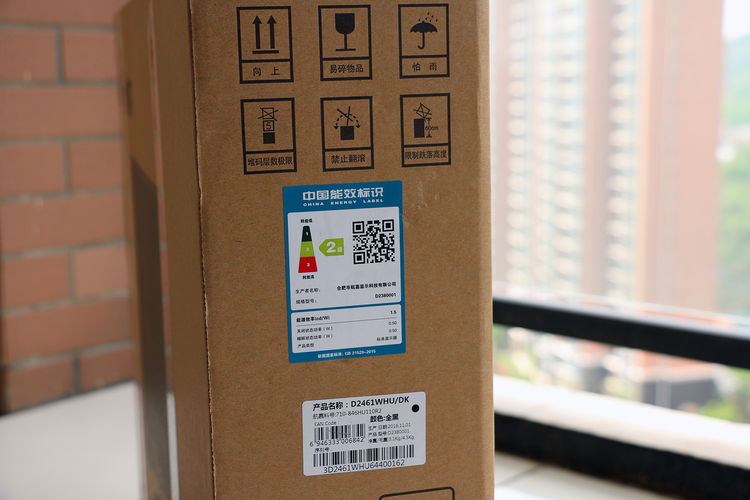
显示器侧面贴有产品相关的名称及信息,同时还有一个能效等级标识,计算机显示器的能效等级分3级,该显示器能效等级为2级,还是比较节能的。


包装的配件全部放在塑料泡沫的外侧,显示器主体则放置在两个塑料泡沫的中间处,并且每一个配件都带有一个塑料的保护薄膜。

跟随显示器的配件有USB充电底座一个、电源适配器、适配器AC线、D-Sub线、保修卡以及使用说明书一份。


显示器支架与底座采用卡扣式的连接方式,同时其采用半圆形的设计,可以防止装置的时候不会插反,并且取下的时候也比较方便。


这款航嘉U越的显示器的主要特点也是在其底座上多了两个USB的输出接口,分别为一个5V 1A的和5V 2A的接口,不过你会发现这个USB的接口的方向和一般的方向是相反的。



既然航嘉U越显示器的底座能充电,那么供电当然必不可少,其独特的双DC 19V 2.1A的输出设计,一根为显示器进行供电,另外一个则给底座进行供电,但是笔者发现其AC电源线与适配器中间插进去之后多出来一些,试了好多次,还是多出来一些。
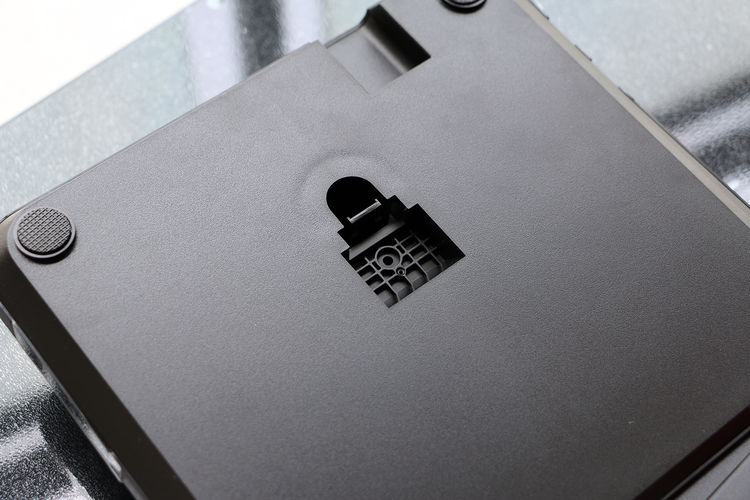

显示器的底座表面采用磨砂处理,摸起来还是比较有质感,同时底座底部四周还有四个防滑胶垫,这些胶垫的添加可以让底座更防滑。


航嘉U越显示器只带有一个HDMI和D-SUB接口,旁边还有一个DC供电接口,虽然看起来可供选择还是比较多,但是笔者还是建议加上一个DVI接口,或者赠送一根HDMI的线,因为现在的显卡已经丢弃了D-SUB接口,笔者的显卡就没有D-SUB接口,所以笔者不得不购买一个转接头。

航嘉U越显示器的按键操作在背部靠右边的位置,主要有五个按键设置,当然旁边还有一些按键的标识,对于这些按键设置,说明书上都有详细介绍。


显示器的主要机身厚度只有7mm,不到一枚一角硬币直径的一半,和普通的显示器相比显得更薄。


连接好显示器和底座电源之后,这个走线的方式有点不怎么好看,笔者比较推荐将这种走线可以经过底座支架走内线,然后通过一个接口进行供电,这样会比较好看很多。
【使用篇】


笔者刚开始使用的HDMI线,开机显示都比较正常,显示的色彩效果还不错的,接着笔者想要使用其U口对手机进行充电的时候发现,这个支架的高度略有点低,插入的时候不是特别方便,有点紧凑。


航嘉U越显示器采用ADS硬屏,并且其最大广视角达到178度,并且其显示器倾斜角度可调,用户可以根据自己需要调整适当的角度。
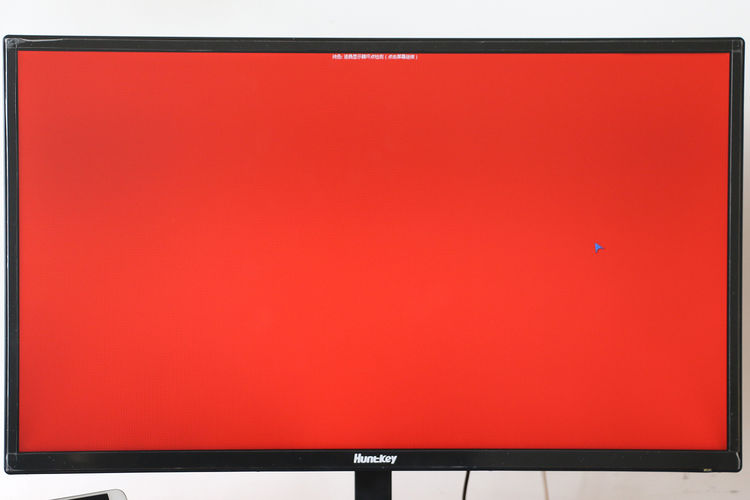
使用displayx对其进行一下常规的坏点测试,看其有没有坏点,经过检测其显示器完好,没有其他坏点,其他性能稍后做个对比看看。
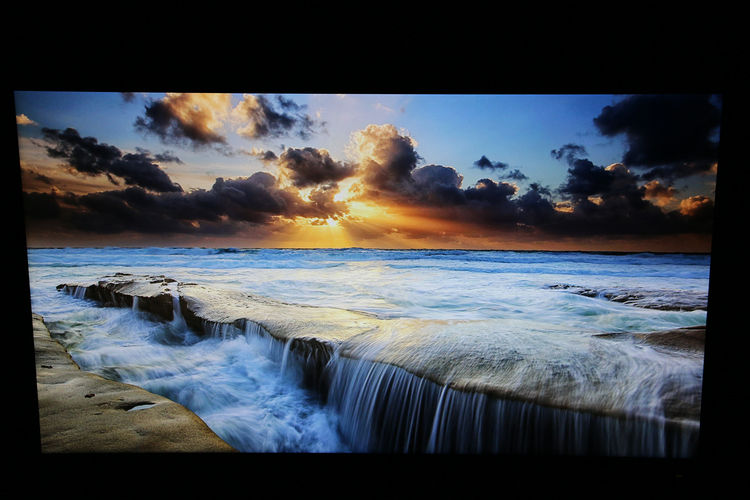





航嘉U越显示器分辨率高达1920*1080,并且采用千万级别的高动态对比技术,画面质感看起来比较绚丽,经过几组的实际对比已经很明显了。

航嘉U越柔光不闪屏,对于闪屏,学术专业名词成为“频闪”,简单解释就是长时间的观看时, 会造成使用者的疲劳感等症状,不闪屏就会避免这些问题。


接着笔者对底座的两个USB输出接口进行测试,当然其实际输出的电压貌似没有5V,不过在不同的接口输出的电流差异还是比较明显的,笔者自身的标配适配器输出实际为5V 0.6A,使用第二个5V 2A接口的时候还是非常接近的。


给其他USB接口的设备供电也比较正常,并且两个接口同时供电也比较正常。



接着来看看其耗电功率,在显示器关闭,只连接USB底座的时候,发现其仍有0.12W的功率,如果连接底座,并且显示器处于打开状态,会有0.17W的功率,显示器正常开机以及连接底座功率在23.5W左右,从这个结果不难看出,就算什么都不做,只要连着就会有功率消耗,所以没事的时候记得关掉显示器的所有电源,包括电源适配器也要拔掉。
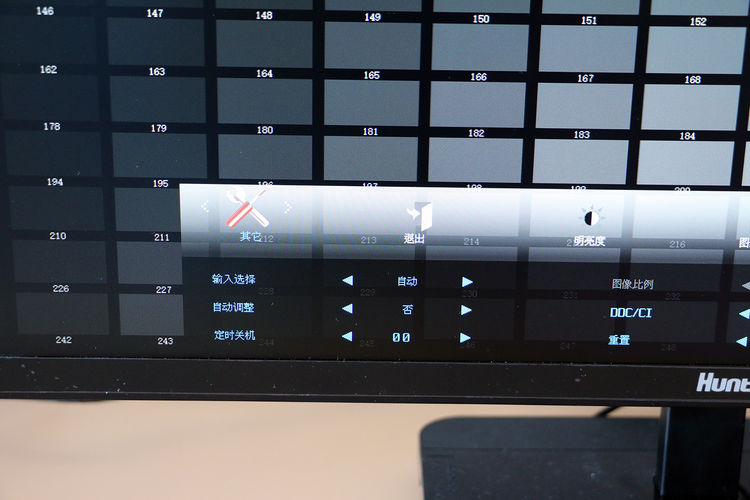
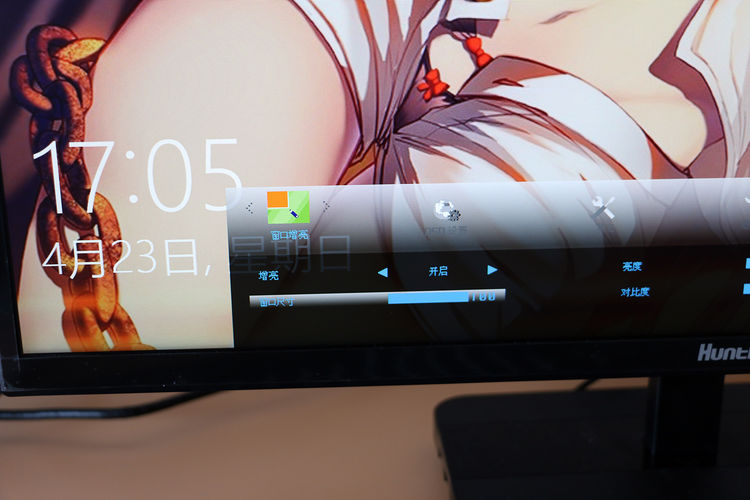
显示器菜单设置里面还有一个定时关机功能,可以设置固定的小时进行显示器关机,顺便提一提那个窗口增亮的设置,笔者觉得有点不够亮,就试了试,默认的比例为14,当时设置之后没有怎么注意,后来发现左上角多了一块亮色,还以为显示器出问题了,最后才发现是这个设置没有设置到100,说明书里面也没有详细介绍,这个笔者觉得还是应该加进说明书里。


航嘉U越显示器正常工作时,其上面温度在26度左右,底部温度在35度左右,发热量还是比较正常的。

当然在使用过程中也会遇到点问题,笔者之前还有一台27寸的明基显示器,本来想直接连接两个显示器做一个对比测试,没想到笔者先连接的明基,然后直接连接的航嘉,接着航嘉的就不停的闪烁,没办法,笔者只能换个连接顺序了,换了之后就没什么问题了,对于这个是什么原因引起的,笔者就不知道了,并且在后面的D-SUB转HDMI的时候也出现了闪屏的问题,只连接一个接口就没什么问题。

笔者没有专业的校色仪将两个显示器的色彩效果调到最佳,只能使用两台显示器的默认显示效果做个简单的对比,左边的是27寸明基显示器,右边是23.8寸航嘉U越,两者的最大分辨率都是1920*1080,所以笔者直接使用的同屏显示来做个简单的对比体验。



其实日常生活中做主要的无非就是看片玩游戏,在同等的看片显示效果下,笔者个人觉得航嘉U越的色彩效果要比明基的要好,这可能只是笔者个人觉得,并没有有意要夸航嘉,只有用过的才会有自己的体验。
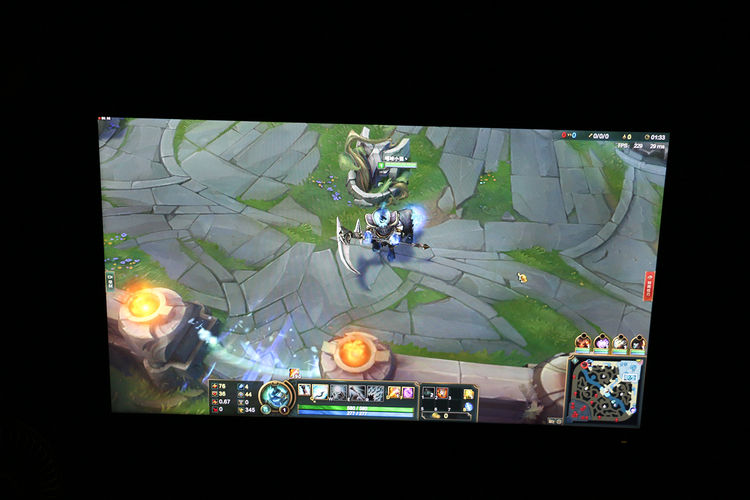
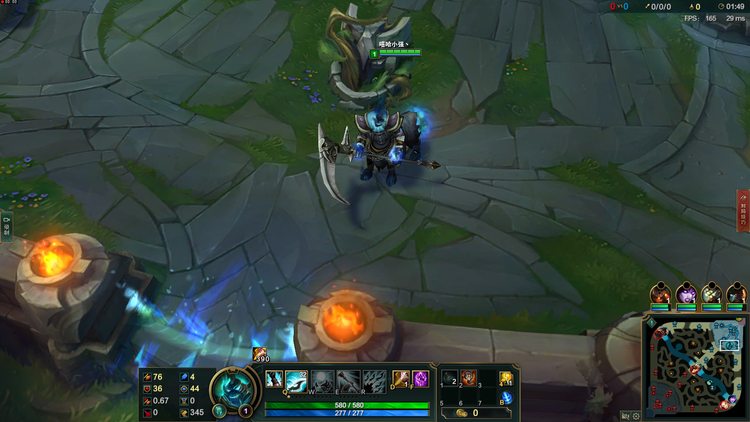
拍摄的实际效果与游戏内截图差异没有多大,航嘉U越玩游戏的效果也还是比较不错的。
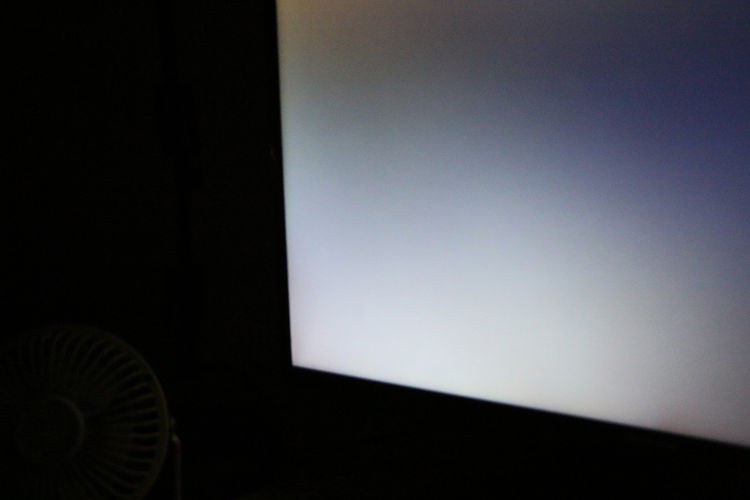
显示器的左边有点漏光现象,当然也不用大惊小怪,这是液晶显示器基本上无法避免漏光的现象,漏光现象不会影响液晶显示器的寿命、色彩等显示器本身技术参数,只是在黑色或黑暗场景会给观看者带来不爽的感觉,并且这个漏光现象也不是很严重。
【总结篇】

使用航嘉U越也有一段时间了,其纤薄的机身搭配ADS硬屏,并且其色彩效果显示也比较不错,其分辨率也是高达1920*1080,与此同时还带有2个不同输出的USB接口,这两个接口可以满足日常生活中大部分的数码设备的供电需求,但是其输入接口方面只有D-SUB和HDMI,现在主流的显卡都没有D-SUB接口,但是有没有赠送HDMI线,也没有相关的转接头,虽然可以不开机直接使用USB接口进行充电,但是待机的时候会有电量消耗,不过总体说来,其价格也不是很高,做工取材都已经比较不错了,如果想让桌面变得更整洁一些,可以考虑入手一台,毕竟航嘉U越自带两个USB输出接口。
优点
- ADS硬屏,178°大广视角,色彩也比较丰富,1080P高清分辨率,带USB充电接口,金属超薄机身,做工还不错,不闪屏
缺点
- 可供的显示其接口比较少,支架不是特别稳固,并且电源适配器背部走线不是特别美观,同时待机也会耗电
楼主评分
9
总分:10分
-
外观:9.0
-
性能:9.0
-
价格:9.0
¥749.0
作者心动价




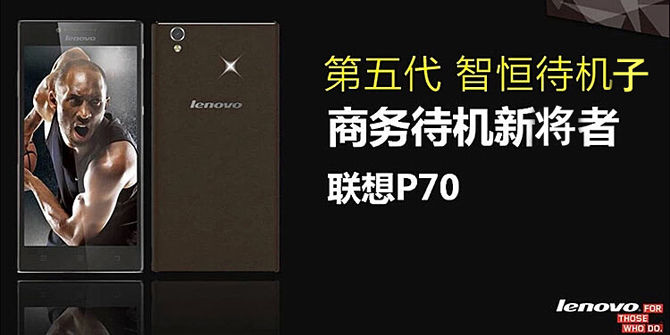


热门评论
最新评论